Маски в Инстаграме пользуются популярностью и любят их за то, что они помогают сделать селфи симпатичнее и придать снимку оригинальный вид. С их помощью скрывают недостатки, увеличивают глаза и губы, накладывают удивительно красивые эффекты. Маски – это тренд среди активных пользователей и блогеров.
Помимо стандартного набора, доступного всем, есть новые маски с интересными эффектами, которые создают сами пользователи. Расскажем детально, как найти маску в Инстаграме и сохранить её в своём профиле, чтобы она была доступна в любое время.
Содержание
- 1 Поиск в галерее эффектов «Effect gallery»
- 2 Камера Instagram
- 3 Маски из сторис пользователей
- 4 Аккаунт разработчика маски в Инстаграм
- 5 Поиск по хештегам и прямые ссылки на маски
- 6 Как передать маску другу
Поиск в галерее эффектов «Effect gallery»
Общая галерея – это большой каталог, в котором можно найти любую маску в Инстаграме по названию. Если один из владельцев аккаунта в социальной сети создаёт свой фильтр и проходит с ним модерацию, то он автоматически заносится в общую галерею.
Раньше каталог масок в Инстаграме можно было найти в разделе с изображением смайлика, но теперь иконка и её расположение сменилось.
Чтобы перейти в общий каталог, нужно выполнить несколько действий:
- Открыть Инстаграм, перейти в режим записи stories.
- В нижней части экрана появится набор с фильтрами, которые уже сохранены в профиле.
- Для того чтобы перейти в каталог эффектов, нужно пролистать все иконки вправо до последней, на которой изображена лупа и две звезды
 .
.
В меню просмотра эффектов ![]() можно найти маску по ключевому слову – для этого нужно выбрать значок лупы
можно найти маску по ключевому слову – для этого нужно выбрать значок лупы ![]() в верхнем правом углу. Например, если ввести слово «кошка», то отобразятся фильтры с кошачьими ушками, эффектами усов, кошачьего разреза глаз и т. д.
в верхнем правом углу. Например, если ввести слово «кошка», то отобразятся фильтры с кошачьими ушками, эффектами усов, кошачьего разреза глаз и т. д.
В галерее эффектов появились различные категории популярных масок: подписки, маски от разработчиков, селфи и целые тематические разделы.
В каталоге Инстаграм можно найти маску на любую тему и при переходе на неё сделать «примерку», используя фронтальную камеру. Если она понравилась, то её можно сохранить, нажав на соответствующую кнопку в нижней части экрана (на ней изображена стрелка вниз).
Камера Instagram
Встроенные в приложение и уже сохранённые маски можно посмотреть в камере Инстаграм. Для перехода в камеру из ленты, проведите пальцем по экрану вправо или выберите иконку с изображением фотоаппарата в верхнем углу экрана слева ![]() .
.
В нижней части экрана появятся маски:
- уже встроенные и созданные разработчиками Инстаграм;
- которые владелец учётной записи не только успел найти, но и сохранить себе;
созданные аккаунтами из подписок; - последние использованные (в том числе и созданные представленными в Инстаграме брендами).

Листайте вправо для того, чтобы перейти в меню галереи и найти все эффекты, что уже ранее сохранили.
Маски могут не отобразиться после сохранения в галерее. Это часто происходит, когда на телефоне недостаточно свободной памяти или данные фильтры недоступны для определённой платформы. Например, не все элементы Айфона будут отображаться на Андроиде. Часто помогает перезапуск или обновление приложения.
Маски из сторис пользователей
При просмотре сторис другого человека используемая им маска будет подписана в верхней части экрана, под никнеймом.
Фильтры с других аккаунтов можно брать себе. Для этого:
- нажмите на название, которое отображается под никнеймом в stories;
- приложение автоматически перейдёт в меню, где предложит попробовать обработку на фронтальной камере и сохранить её себе.
Иногда пользователи могут заметить в историях у звёзд или у популярных блогеров уникальные варианты масок, которые они непременно хотели бы попробовать у себя. Чтобы скачать все понравившиеся обработки себе – подпишитесь на аккаунт.
Чтобы получить маску без подписки – запомните её название, найдите через поиск в общем каталоге и добавьте маску себе в Инстаграм.
Аккаунт разработчика маски в Инстаграм
Пользователь Инстаграм может загрузить свои маски. После прохождения модерации творчество попадает в общедоступный каталог. Популярность этого направления настолько быстро растёт, что разработчики приняли решение создать раздел в профилях авторов.
На главной странице автора рядом с лентой публикаций появился значок смайлика – при переходе на него отображается каталог созданных пользователем масок.

Здесь можно найти новые маски для Инстаграма от этого автора и взять их себе, чтобы использовать в собственных сторис.
Когда пользователь выкладывает сторис с авторским эффектом, ник его создателя и название будут отображаться в верхней части экрана.
Фотоэффекты в Инстаграм бесплатные для использования, но их создатели могут монетизировать своё творчество – отчасти поэтому создание масок и стало таким популярным.
Поиск по хештегам и прямые ссылки на маски
Искать маски в Инстаграме можно по хештегам, которые обозначают принадлежность к определённому автору, тематике, названию серии или чему-либо ещё. Примеры хештегов, по которым можно найти популярные фильтры:
- #Effects;
- #Instafilters;
- #Sparkar;
- #Instamask.
Хештегом можно воспользоваться для поиска в общем каталоге.
А также есть Инстаграм-аккаунты, посвящённые использованию фильтров – в них можно найти интересные маски и добавить их себе.
Пример – профиль @vse.maski.
Паблик, в котором более 700 тысяч подписчиков ищут и обмениваются эффектами, а также общаются между собой и составляют тематические подборки.
Как передать маску другу
Найти крутой вариант обработки для сторис – это целое событие, которым хочется поделиться с другом. С помощью масок можно создавать флешмобы и сообщества. Чтобы это делать, важно уметь передавать маску другому пользователю.
Есть 4 способа скинуть находку другому человеку в Инстаграм:
- Открыть камеру в Инстаграм
 , нажать на название маски и автора под маской, выбрать получателей и отправить в директ.
, нажать на название маски и автора под маской, выбрать получателей и отправить в директ.
Или отправить ссылку на эффект через раздел «Ещё».
- Отправить stories с маской через Директ. При публикации сторис можно выбрать получателей – людей среди своих подписчиков. Выбранные аккаунты получат уведомление с публикацией, где, будет отмечен эффект. Пользователь может перейти по нему и добавить к себе, а не искать его через каталог и хештеги.
- Поделиться опубликованной сторис с эффектом через директ или ссылку (причём неважно, будет это сторис отправителя или нет).

- В сторис, где была наложена обработка, можно нажать на название эффекта под ником пользователя, выбрать получателей и отправить в директ.
Или перейти в опцию «Ещё» – она отмечена тремя точками.
 Появится меню, где можно выбрать автора обработки и найти другое его творчество или поделиться ссылкой на эффект.
Появится меню, где можно выбрать автора обработки и найти другое его творчество или поделиться ссылкой на эффект.  Отправить ссылку можно и на другие площадки– WhatsApp, ВКонтакте, электронную почту, офлайн сообщения и Airdrop.
Отправить ссылку можно и на другие площадки– WhatsApp, ВКонтакте, электронную почту, офлайн сообщения и Airdrop.
Обработка сторис внесла разнообразие в творчество, которым люди делятся в Инстаграм – с их помощью один и тот же кадр можно уникализировать бессчётное количество раз.
Фильтры используются для создания симпатичного кадра или добавления юмора, и даже для того, чтобы привлечь внимание к актуальным социальным проблемам.
Это цепляет и помогает привлечь внимание международного сообщества, ведь в Инстаграм сидят молодые люди, которые способны менять этот мир.
Администрация социальной сети следит за тем, чтобы всё творчество, которое используют и загружают пользователи, соответствовало правилам сервиса и возрастной категории «до 18 лет». Фильтры проходят обязательную модерацию перед тем, как отобразиться в каталоге.
Например, запрещено упоминание курения, алкоголя и наркотических веществ, а также любые экстремистские высказывания, расизм и ненависть. Разработчики Инстаграм стараются превратить площадку в социально здоровую среду. Пользователям следует идти в том же направлении, чтобы контент не принижал достоинство других людей.
Все пользуются Инстаграмом. Для этого даже необязательно что-то выкладывать у себя на странице – достаточно просто следить за чьим-нибудь профилем или просто время от времени залазить в рекомендованное и смотреть, что новенького там появилось. В конце концов, чтобы создание контента имело смысл, нужно уметь не только заинтересовать, но и удержать аудиторию, что удаётся далеко не всем. Другое дело, что поприкалываться с инстаграмными фильтрами зачастую хочется даже тем, кто не пилит даже сторис. Но как найти тот, который нужен именно вам? Объясняю на пальцах.
Как из-за старой Nokia придется переснимать новый фильм про Джеймса Бонда
Несмотря на то что я буду показывать, как искать нужные фильтры в Инстаграм, на примере смартфона под управлением Android, в целом методика не отличается в зависимости от платформы. То есть провернуть то же самое тем же самым способом можно хоть на iOS, хоть на iPadOS. Поэтому пользуйтесь.
Где искать эффекты в сторис
Проще всего добавить понравившийся эффект прямо из сторис, во время их просмотра. Но зачастую понимание того, что эффект вам понравился, приходит сильно позже. Вот как действовать в этом случае:
- Запустите Инстаграм и откройте любую сторис;
- Найдите такую, чтобы под ником был эффект;
- Нажмите на него, а в выпадающем меню выберите «Ещё»;
- Откройте вкладку «Просмотр эффектов» и поиском по названиям либо по категориям найдите нужный;
- Откройте его и в падающем меню нажмите «Сохранить эффект».
Этот же эффект можно попробовать, не добавляя к себе, либо отправить кому-то, если этот кто-то искал именно его. Впрочем, я бы рекомендовал именно добавить, поскольку потом можно просто забыть название эффекта, а так вы хотя бы сохраните его, а при случае сможете удалить.
Как батарея смартфона и другие его компоненты влияют на звук
Я рекомендую так делать, потому что одновременно у вас может храниться сколь угодно много эффектов. Судя по всему, они все хранятся в онлайне и не загружаются вам на устройство. Поэтому, если эффекты не расходуют свободное пространство на диске, то почему бы не экспериментировать с разными решениями, которые даже удалять потом необязательно – разве что для того, чтобы они не мешались вам.
Как добавить эффект к сторис
Важно понимать, что применить эффект можно только в реальном времени. То есть вы должны открыть сторис и запустить эффект, чтобы наложение произошло здесь и сейчас. А вот на уже готовые снимки или видео ничего добавить не получится. Не знаю, с чем именно связано это ограничение, но, как по мне, оно доставляет пользователям немало проблем.
- Откройте Инстаграм и свайпните слева направо;
- В открывшемся окне внизу выберите эффект;
- Запишите видео или сделайте фотографию с ним;
- Нажмите на кнопку сохранения, чтобы оставить кадр на память.
Как на Android скачивать обои из прошивок разных смартфонов
Как правило, эффекты задействуют дополненную реальность, поэтому среди них попадаются довольно интересные. Помимо тех, которые просто меняют цвет кадра, например, делая его чёрно-белым, бывают и такие, которые добавляют фотографии или видеоролику какой-то дополнительный элемент. Это может быть микрофон, который создаёт впечатление, будто у вас берут интервью, или, скажем, помада, которая позволяет примерить на губах тот или иной оттенок.
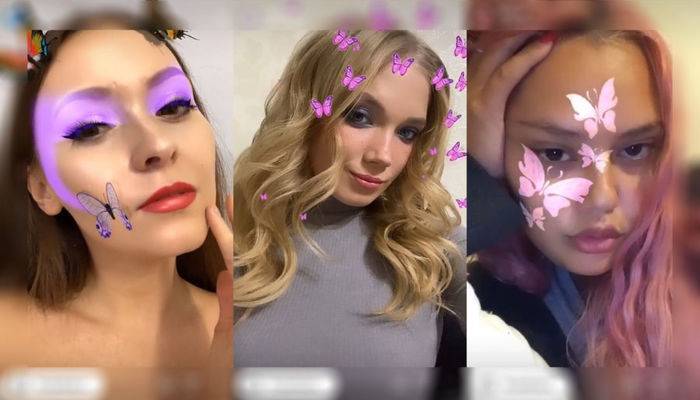
Маски в Инстаграм появились с 2017 года. С тех пор их популярность только возросла, а возможности создания и использования вышли на новый уровень. Все мы применяли маской «Кто ты из Дисней?», встречались с эффектами от пользователей @Dasha.cher и @Lisaandlena. Для одних – это способ отретушировать себя в сторис или посмеяться, для других – способ заработка, раскрутки своего бизнеса или личного бренда. Но использование и создание эффектов все еще в тренде в 2020.
В 2020 масками пользуются миллионы пользователей Инстаграм. Кроме стандартного набора эффектов от самой площадки, каждый день появляются фильтры от брендов, блогеров. Рассмотрим способы как найти маску в Инстаграм, обо всех мы подробно поговорим в статье.
Камера Instagram
Понадобится сторис (Instagram).
- Откройте приложение. Смахните вправо или нажмите на кнопку фотоаппарата в левом верхнем углу (как на картинке).

- Откроется камера для записи сторис. В нижней части находятся все доступные для нашего аккаунта маски: стандартные из Instagram, последние использованные, сохраненные и эффекты аккаунтов, на которых мы подписаны.
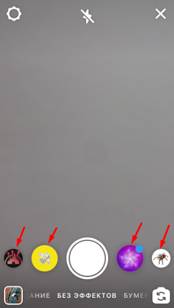
Чтобы просмотреть все – листайте вправо. В самом начале приложение отображает маски, которыми недавно пользовались.
Чтобы выбрать понравившийся эффект и использовать его в своих сторис – просто нажмите по нему. Подойдет и для фронтальной, и для основной камеры телефона.
Поиск масок — галерея эффектов
В приложении есть раздел «Gallery effects», куда загружают все маски. Для поиска откройте камеру в сторис (смахните вправо или нажмите на значок фотокамеры в левом верхнем углу).
Отмотайте все иконки до самого конца и нажмите на кнопку «Просмотр эффектов».
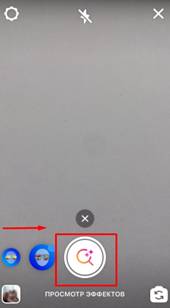
Откроется Галерея эффектов (gallery effects).
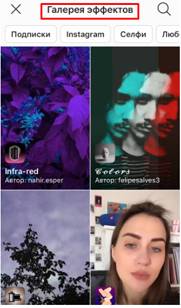
Чтобы найти что-то интересное:
- Листайте вниз.
- Воспользуйтесь поиском из предложенных разделов: любовь, селфи и прочее.
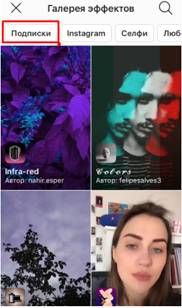
- Откройте раздел «Подписки», чтобы просмотреть разработки людей, на аккаунты которых вы подписаны.
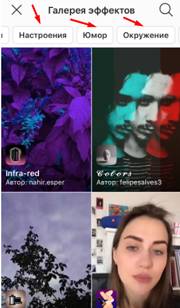
- Поищите самостоятельно по ключевым словам. Хотите котиков? Нажмите значок лупы в правом верхнем углу. В графе поиска введите слово «Кот» или «Cat». Вам откроются подходящие эффекты. (7,8)
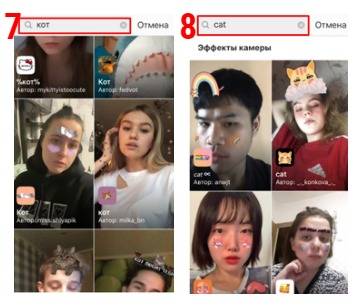
Когда мы выбираем понравившийся нам эффект, приложение открывает нам его презентацию. Внизу отображается две функции:
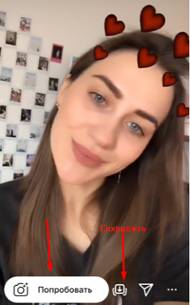
- Попробовать. После этого автоматически открывается камера в сторис;
- Сохранить.
Для сохранения нажмите на кнопочку со стрелочкой. Когда эффект сохраняется в сторис, на кнопке отображается галочка, в приложении пишется «Сохранено в камере». Maska не потеряется, поэтому теперь ее можно использовать.
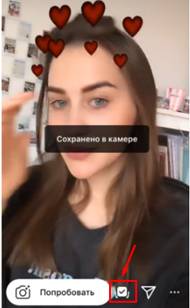
Маски из сторис других пользователей
Можно сохранять маски прямо при просмотре сторис других пользователей. В таком случае вверху прямо под именем владельца аккаунта пишется название эффекта и его создатель. Кликаем по названию.

Открываются функции. Для сохранения к себе в сторис нажмите кнопку «Сохранить эффект».
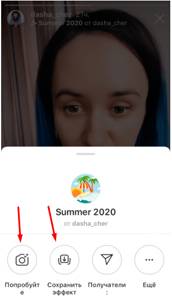
Как найти маску по автору
Если нам нужна разработка определенного автора – ищем его аккаунт. В строке поиска Инстаграм вбиваем название профиля. Заходим на страницу.
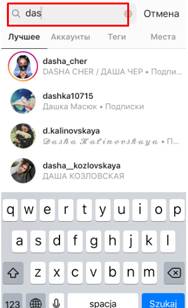
Если у пользователя есть хотя бы одна разработка – у него появляется раздел с эффектами (значок смайлика). Нажмите на иконку.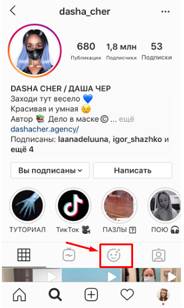
А также свои творения авторы зачастую добавляют в актуальные сторис (на картинке это «Mask»).
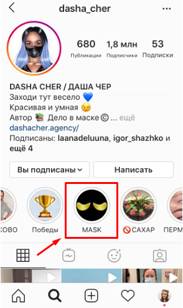
В разделе масок открываются все созданные автором эффекты в виде мини-презентаций. Чтобы скачать понравившийся – нажмите на него. Откроется записанная сторис с функциями «Попробовать», «Сохранить» и «Отправить».
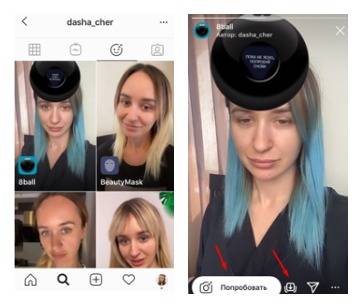
Чтобы забрать ее себе – нажмите на кнопку со стрелкой, как указано на скриншоте выше. Приложение уведомит вас о том, что эффект сохранен в камере. Теперь можно пользоваться ею в своих сторис в любое время.
Как найти маску любого блогера
Блогеры также зачастую создают собственные маски. Созданием, как правило, занимаются топовые разработчики в Инстаграм или целые агентства.
Собственные эффекты продвигают личный бренд или определенный продукт, делают его более узнаваемым, напоминают о себе, анонсируют новые проекты.
Найти маску можно также по поиску автора.
Чтобы найти маску блогера в инстаграме, вбейте в поиск имя аккаунта, нажмите на иконку со смайликом. Откроются все доступные разработки.

Чтобы скачать маску блогера – нажмите по понравившейся. Откроется мини-презентация. Нажмите кнопку со стрелочкой. Иконка зальется белым цветом и вместо стрелки появится галочка. Теперь эффект сохранен в вашей камере Инстаграм.

Найти по хэштегам
Для поиска используйте тематические хештеги вроде:
#filters; #instafilters; #mask; #instamask; #masksforstories; #masksforinstagram;
Аналогичные теги на русском языке.
И также интересное и необычное можно поискать в тематических аккаунтах. Такие профили собирают у себя много необычных эффектов: ретушь, дополненная реальность, интерактивы. Пример такого аккаунта @vse.maski. Выбрать для себя что-то интересное можно в актуальных сторис (hightlights). Владелец такого профиля сохраняет различные фильтры в своем аккаунте и выкидывает их в хайлайты. Читатели могут выбрать понравившийся и сохранить себе, используя способ сохранения из сторис пользователей.
Список популярных создателей по ссылкам
Просто перейдите по ссылке и нажмите на значок масок. В каждом аккаунте откроется огромное разнообразие авторских, готовых эффектов, которыми вы сможете воспользоваться.
@piotar_boa; @lra.may; @dikaya.only; @ya.molli; @piotar_boa; @tokyyto.
Сделать маску в spark ar studio

Когда маски только стартовали в Инстаграм, создавать их могли единицы. Это были партнеры Facebook. Пользоваться фильтрами имели возможность только их подписчики. Сейчас разрабатывать и предлагать на тестирование эффекты может любой пользователь.
Теперь создание масок – это не только развлечение, но и заработок. В интернете появилось много людей, которые за деньги готовы сделать для вас собственную маску. Цена может превышать несколько десятков тысяч рублей (за разработки с использованием фотошопа или навыков программирования).
Однако простейшие эффекты можно создавать самостоятельно. Даже не понадобится проходить платные курсы.
Для создания потребуется программа Spark ar studio. Установить ПО нужно и на компьютер, и приложение на смартфон. Программа синхронизируется на устройствах. Сама разработка проводится на компьютере, на телефоне маска тестируется. То есть, можно посмотреть, как она выглядит в жизни.
Spark ar studio – официальная программа от Фейсбук. Ее функционал полностью на английском. Есть бесплатное обучение в самой программе. А также вы можете создать простую маску следуя инструкциям в нашей статье. Поэтому создать именной эффект может каждый.
Важно! На компьютере должна быть установлена Windows не ниже 10, лучше всего программа работает в связке устройств Apple (Мак+Айфон).
Причины, почему сохраненные маски могут не появится
Это может произойти по нескольким причинам:
Технический сбой в самом приложении. Это не зависит от вас. Чтобы исправить ситуацию, попробуйте:
- Выйти из приложения и снова зайти;
- Полностью перезапустить Инстаграм;
- Зайти в свой профиль с другого устройства;
- Удалить приложение и установить его заново.
Важно! Пролистайте все эффекты в своей камере сторис. Маска может располагаться в конце списка.
- В мобильном устройстве недостаточно памяти. Очистите телефон от ненужных файлов.
- Программное обеспечение телефона не поддерживает эффекты. Обычно это свойственно пользователям платформы Андроид. Полностью все отображается только на айфонах.
Фильтры для лица известные в Рунете как «маски» появились в функционале Instagram в 2017 году. Они стали продолжением успеха лицевых фильтров популярного приложения «Snapchat». И довольно скоро на пользовательских сторис замелькали фотографии с разнообразием лицевых фильтров. Наслаждаясь открывшимися визуальными возможностями, мы можем однажды обнаружить, что использовавшиеся нами ранее эффекты попросту исчезли. Что же произошло? Ниже разберём, каким образом отыскать маску в приложении Инстаграм, если она вдруг пропала. А также что нам для этого понадобится.
- Почему пропала маска в Instagram
- Освободите память вашего устройства
- Используйте маски ваших друзей
- Очистите кэш и данные приложения Инстаграм, чтобы найти маску
- Перезапуск приложения Instagram
- Заново подпишитесь на нужный аккаунт, если исчезла маска
- Перезагрузите устройство
- Обновите ваш Инстаграм
- Заключение
Почему пропала маска в Instagram
«Инстаграм» — довольно надёжное и качественное мобильное приложение. На протяжении лет оно может показывать стабильный функционал, работая без багов и вовремя обновляясь. Но с появлением фильтров для лица проблемы в работе Instagram приобрели массовый характер. И ныне множество пользователей засыпают администрацию жалобами и претензиями. Что же произошло?
Работа с эффектами для лица в сторис Инстаграм требует от пользователя соблюдения ряда условий:
| Условие: | Особенности: |
|---|---|
| Вы имеете современный телефон. | Обязательно наличие свежей версией ОС Андроид или iOS. |
| На вашем телефоне имеется достаточное количество свободной памяти. | Скачанные вами маски хранятся в памяти вашего мобильного устройства, потому отсутствие достаточного количества памяти не только замедлит работу телефона, но и не позволит использовать функционал масок. |
| Не наблюдается ошибок в работе приложения. | Следует проверить на корректность работу кэша. А также убедиться, что у вас установлена самая свежая версия Instagram. |
Отсутствие одного из указанных условий может привести к пропаже масок в вашем телефоне. И абсолютно не важно, что вы ещё днём ранее прекрасно работали с фильтрами. Ныне они не доступны, и их восстановление требует выполнения действий, о которых мы расскажем ниже.
Отдельной причиной дисфункции может стать неудачное обновление Инстаграма до очередной версии. Обычно, такая дисфункция устраняется последующими обновлениями приложения.
Читайте также: Как отметить друга в комментариях в Инстаграм.
Освободите память вашего устройства
Найти маску в Instagram, если она вдруг исчезла, поможет удаление лишних, ранее установленных на телефон приложений. Если вы недавно установили на свой гаджет ряд приложений, память вашего устройства может быть забита, и работа с масками станет недоступной. Удалите лишние программы, и освободите место на вашем телефоне для комфортной работы с вашим Инстаграм.
После этого маски в Сторис могут вновь стать доступны, и вы сможете вновь пользоваться их функционалом.
Используйте маски ваших друзей
Если у вас пропала какая-либо маска, поищите Stories с её использованием у других авторов в Инстаграме. Как только найдёте её, тапните вверху на надпись с названием маски, она автоматически будет добавлена вам.
Очистите кэш и данные приложения Инстаграм, чтобы найти маску
Хорошей альтернативой станет очистка кэша и данных вашего Instagram.
Для этого:
- Перейдите в настройки вашего телефона, выберите там «Приложения»;
- Найдите в перечне «Instagram» и тапните на него;
- Войдя в его опционал, нажмите там на «Очистить кэш» и «Очистить данные».
Перезапуск приложения Instagram
Эффективным вариантом вернуть фильтры для лица в Инстаграм является перезапуск вашего приложения. Если вы пользуетесь приложением на iOS, будет достаточно просто закрыть его. Если же у вас гаджет на ОС «Андроид», то кроме закрытия приложения нужно будет убить его процесс в разделе «Приложения» настроек вашего телефона.
Это может быть полезным: Теневой бан в Инстаграм – как выйти и проверить?
Заново подпишитесь на нужный аккаунт, если исчезла маска
Как известно, некоторые фильтры имеют уникальное авторство, и доступны лишь при подписке на аккаунт их создателя. Если у вас пропала такая маска, рекомендуем переподписаться на аккаунт ее автора. После осуществления подписки она может вновь появится в вашем Инстаграме.
Перезагрузите устройство
Банальный перезапуск телефона лечит множество его дисфункций. Перезагрузите ваш гаджет, и, возможно, вы вновь увидите эффекты на их обычном месте.
Обновите ваш Инстаграм
Убедитесь, что вы пользуетесь самой свежей версией приложения. При необходимости обновите его до самой актуальной версии, это поможет найти маску, если вы ее потеряли в вашем Instagram.
Если ничего из перечисленного не помогло, рекомендуем полностью переустановить программу. Деинсталлируйте приложение, перегрузите ваш девайс, и установите самую свежую версию приложения с Плей или Эп Стор.
Это полезно знать: как сохранить маску в Инстаграм.
Заключение
В нашей статье мы разобрали, каким образом найти маску в приложении Инстаграм, если она вдруг исчезла. Прежде всего обратите внимание на свободное место на вашем устройстве, при необходимости удалив лишние приложения. Обычно после этого работа с эффектами восстанавливается в полном объёме. И вы и далее сможете пользоваться фильтрами для лица при создании сторис в вашем Instagram.

Привет читатели seoslim.ru! Инстаграм стал прорывом среди социальных сетей. Он объединил людей по всей планете, дав возможность не только общаться, но и зарабатывать, а также с интересом проводить своё время.
Разработчики социальной сети постоянно усовершенствуют интерфейс и добавляют что-то новое.
Например, какое-то время назад в Инстаграм появились маски и сразу же стали самой востребованной функцией.
- Маски помогают людям чувствовать себя более раскрепощенно, потому что многие из нас недовольны, в той или иной степени, своей внешностью.
- Функция делает сторис разнообразными, креативными, яркими.
- Маски могут служить бесплатной рекламой как для блогеров, так и для брендов.
Давайте более подробно.
Кто делает маски в Instagram
Быть блогером мечтают миллионы людей, и даже возраст не имеет значения. Но как страшно выйти и проявить себя на весь мир.
Мы стесняемся даже не чужих людей, а тех, кто знает нас и может высмеять. Поэтому и стремимся выглядеть идеально, но чаще всего недовольны.
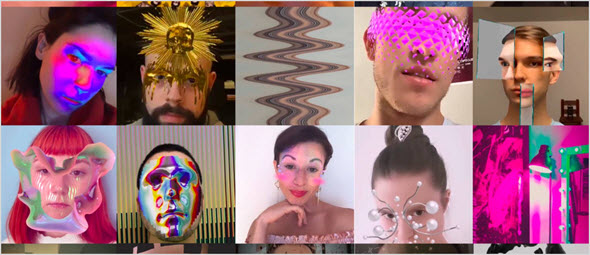
Порой люди расстраиваются из-за маленьких изъянов, которые, кроме них, никто и не заметит. Маски решили все проблемы и раскрепостили блогеров.
Кроме обычных фильтров на лицо, можно поменять и обстановку вокруг себя. Не хотите, чтобы кто-то видел, какой у вас интерьер дома?
Замените его на другой – снимайте сторис на фоне пляжа, городского парка или леса. Надоели одни и те же обои в кадре, так измените их цвет, добавьте креатива.
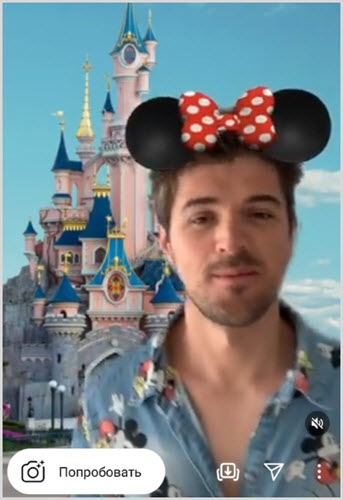
Но маски могут нести и другую пользу, кроме эстетики. Это отличный метод бесплатного продвижения.
Например, вы начинающий блогер и хотите, чтобы вас заметили. Создайте свои маски, сделайте их креативными и просите знакомых или даже популярных блогеров сниматься в них.
Функцию активно используют и бренды. Например, чтобы прорекламировать новую линейку помады, компания создала маски с цветами.
Девушки по всему миру могут примерить на себя тон и после сделать покупку. Одним словом, очень интересный и полезный инструмент для всех.
5 способов, как найти и сохранить фильтры для лица
Активные пользователи Инстаграм знают о масках все, чего не скажешь о новичках.
Маски можно не просто примерять на себя, но и создавать самим. На самом деле в этом нет ничего сложного, и даже блогеры с маленькой аудиторией могут иметь добрый десяток своих фильтров.
Поиск по хештегам
Это не самый популярный метод поиска масок, но и его реально использовать. В графе поиска Инстаграм можно искать не только блогеров, но и аккаунты, где создаются маски.
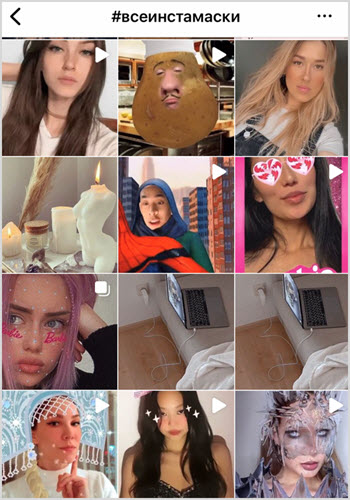
Например, если набрать хештег «всеинстамаски», то попадёшь в одноимённый профиль. Здесь можно просмотреть новинки масок, узнать их названия. Для этого не нужно заходить в сторис.
В публикациях на страницах аккаунта подробные видео с разными эффектами и их возможностями. Маски могут создаваться как владельцами аккаунта, так и пользователями социальной сети.
Как найти маску по автору
Большинство блогеров делают маски для себя и своих подписчиков. Найти эффекты в профиле очень легко. Заходите на страницу любимого блогера и над лентой находите значки.
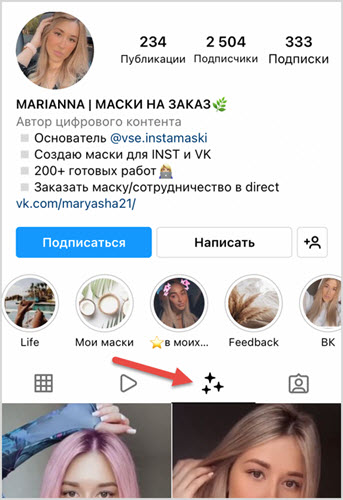
Маски там, где три звёздочки. Нажимаете на них и видите все эффекты. Также можно использовать ник автора и вбивать его в поисковой строке галереи эффектов – о ней чуть позже.
Маски из сторис
Чаще всего пользователи используют фильтры, когда увидели их в сторис у кого-то из блогеров. Понравился эффект? Просто находим его под аватаркой у блогера.
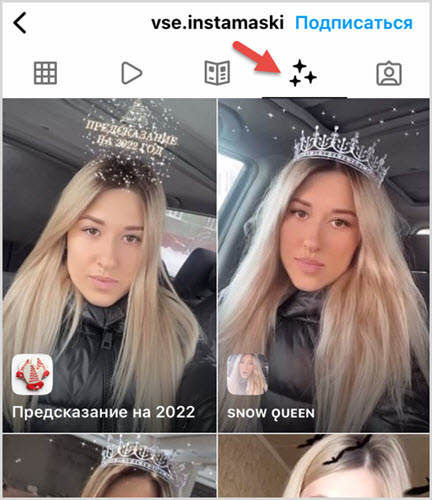
Здесь будет название фильтра, ник автора, который его создал, и все те же три звездочки. Нажимаем, примеряем на себя. Нравится, снимаем сторис под этим фильтром.
Галерея эффектов
Допустим вы хотите найти свой фильтр, но не нравятся те, что видите в сторис у блогеров, не смогли ничего подобрать и по хештегам. Тогда для вас бесконечно наполненная галерея.
Прочитай: Как скрыть статус онлайн в Инстаграме
Здесь есть все фильтры, которые были созданы в Инстаграм. Также есть поиск, в котором можно задать тему.
Например, вам не нужны маски, которые меняют фон, украшают лицо наклейками, а лишь те, что делают небольшую ретушь дефектов на лице.
Пожалуйста, вбиваете запрос в поиск и все фильтры с данной функцией в вашем распоряжении.
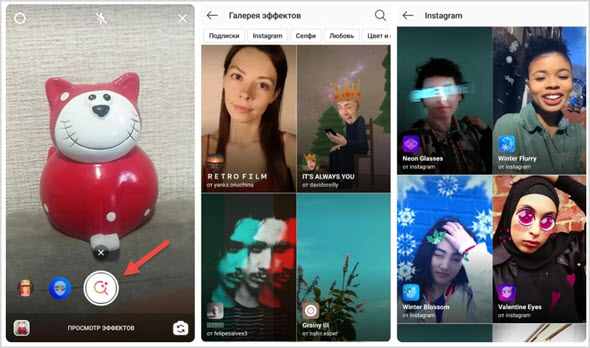
Где же находится галерея? Заходим в сторис. Для этого кликаем по плюсику на аватарке. Нажимаем на камеру. Выбираем сторис.
Если вы никогда не использовали и не сохраняли эффектов, то внизу вы сразу же увидите лупу с уже знакомыми тремя звёздочками. Это и есть галерея.
Если фильтры все же есть, то листаем до самого конца, уводя их влево. И снова появляется наша лупа.
Камера
Итак, вы нашли для себя интересные фильтры в галерее. Как не потерять их и применять сразу же? Элементарно – нашли фильтр, нажали «Попробовать».
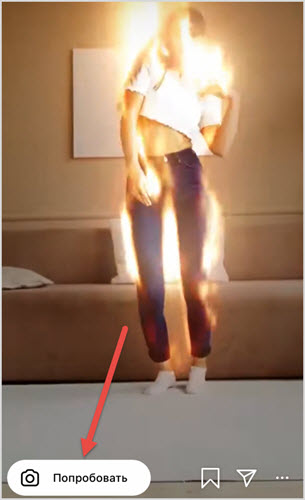
Понравился, кликаем по флажку в нижней части экрана. Все теперь вы маску не потеряете и сразу же будете ее видеть, когда заходите в камеру.
Эффектов можно сохранять сколько угодно. Напомним, что галерея будет в самом конце, если вы захотите попасть в неё снова.
Почему сохраненные маски не активируются
Иногда пользователи недоумевают, почему маска не работает, слетает или, вообще, исчезла из сохранённых. Как правило, на это вливают четыре основных фактора.
- Инстаграм обновился и случилось заглючивание системы. Техническая проблема.
- Телефон не тянет функцию из-за нехватки памяти или старой модели.
- Плохая связь с интернетом.
- Инстаграм не обновлялся на устройстве пользователя.
Если у вас не работают маски, которые раньше точно функционировали, то попробуйте переустановить приложение. Главное, сначала поищите пароль.
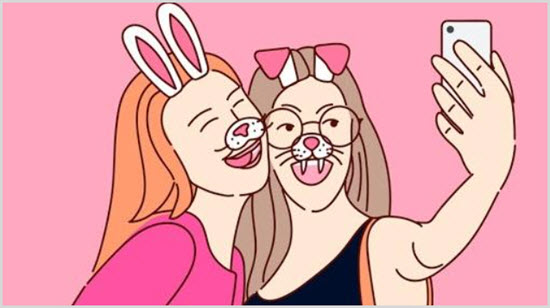
Может помочь и простое обновление или перезагрузка Инстаграм.
Если не помогает, и вы со своей стороны все сделали, то подождите пару дней, возможно, это проблема самой социальной сети и она скоро будет устранена.
Как создать свою маску (через Spark Ar Studio)
Эта статья не была бы полной, если бы мы в ней не рассказали, как же самим создать свою маску. Ведь собственный эффект легко сделать идеально подходящим под своё лицо.
Конечно, позже можно его рекламировать своим друзьям и подписчикам, при этом совершенно бесплатно.
Создать свою маску можно с помощью программы «Spark Ar Studio». Это разработка компании Фейсбук, что и создала Инстаграм.
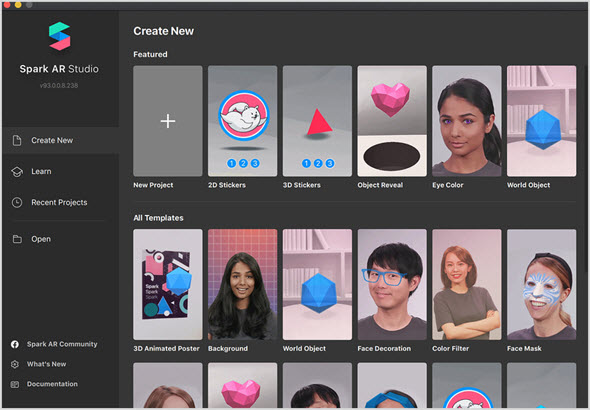
«Spark Ar Studio» нужно установить на компьютер. После открываем программу и заходим по своему логину социальной сети. Открывается экран с шаблонами, которые можно использовать, как основу, или делаем уникальную собственную маску.
Для этого кликаем «Blank Project». Мы видим рабочую область, где, кроме кнопок, есть лицо парня, для удобства окно с ним можно увеличить мышкой.
Он служит моделью для создания маски. Парня можно заменить на персонажа, который больше по душе. Также в центре есть проекция.
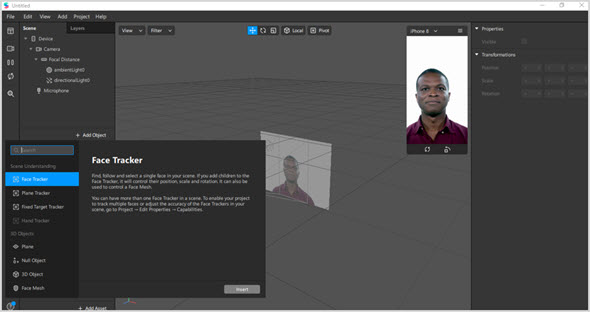
Начинаем создавать маску. Слева находим «Add Object», далее «Face Tracker» — он следит за мимикой и движением лица персонажа.
Нужно для того, чтобы конечный вариант маски был пластичным, двигался вместе с нами, а не стоял на месте.
Снова слева нажимаем на «Face Tracker» и находим «Face Mesh». Лицо модели сразу же закрывается шахматной маской. И слева у нас появляется новый слой.
Для удобства данный слой назовём «Ретушь», меняя название через правую кнопку мыши. Далее кликаем в правом окне экран «Materials». И тоже для удобства называем «Ретушь». Переходим в «Shader Type» в верхней части экрана справа.
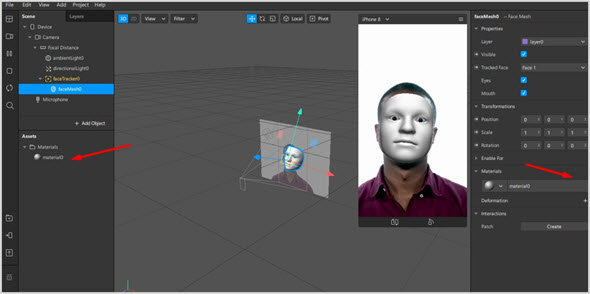
Выбираем «Retouching». Здесь можно создать тот эффект, который нужен. Например, самое популярное – это сглаживание кожи. Но лучше не выставлять ползунок до 100%, иначе маска будет выглядеть, как резиновая и очень неестественная.
Оптимальный показатель сглаживания до 30%. То же самое касается и увеличения губ, глаз. Лучше делать легкую ретушь мелких недостатков и слегка подчеркивать природные черты.
Первый слой создан. Ретушь готова. Снова кликаем в левой части экрана по «Face Tracker» и находим «Face Mesh». Этот слой можно назвать «Наклейка», так как он позволит на маску нанести слова, картинки, которые вам хочется.
Далее кликаем в правом окне экрана «Materials». И также даём название «Наклейка» для удобства.
Чтобы создать картинку или слова на маске, нужно сначала ее подготовить через «Фотошоп». В программу необходимо прогрузить лицо, созданное «Spark Ar Studio». Делается это через файл, в котором сохранено заранее лицо.
Оно довольно своеобразное, но работать все равно приходится с ним. Также в программу необходимо загрузить картинку (бабочки на лице, цветы и прочее) или фразу, которая вам понравилась. Она будет на маске в конечном итоге.

Внимание! Картинка должна быть на прозрачном (шахматном) фоне. Все это можно найти в поисковике по запросу. Формат PNG. Картинку наносим на файл с маской, распределяем мышкой. Удаляем фон, скрывая в слоях в правой стороне экрана «глаз». Сохраняем.
Переходим в «Spark Ar Studio». Нажимаем на слой «Наклейка» в левой части экрана. Далее в правой части находим «Alpha» и «Choose File». Видим, как на маске появилась наша надпись или рисунок. Кликаем справа «AmbientLight».
В правой части экрана водим ползунки, чтобы настроить интенсивность наклейки и маски. Готово!
Тестим на своём телефоне. В левой части экрана кликаем по «Test on Device». Далее по «Send» и выбираем Инстаграм. После чего приходить уведомление. После теста маску можно и опубликовать.
Для этого кликаем по «Upload» там же слева, ждём загрузку. После чего необходимо заполнить карточку маски, по которой будет выполнена модерация. Обычно это 3-10 дней, если вы не нарушили правил по созданию. После чего ваша маска готова к использованию.
